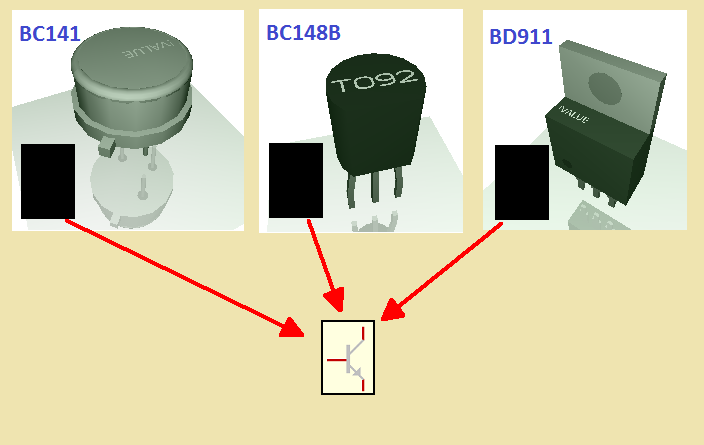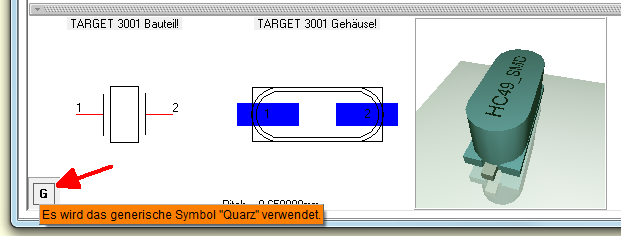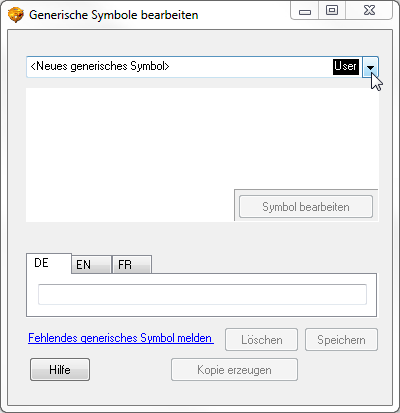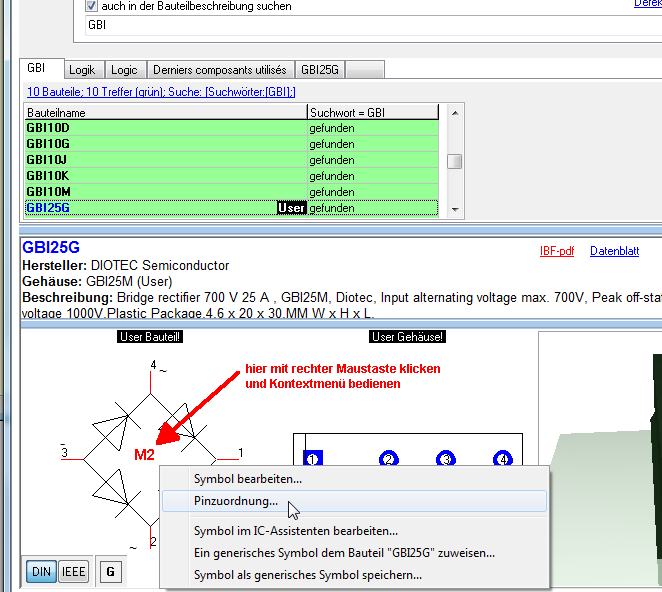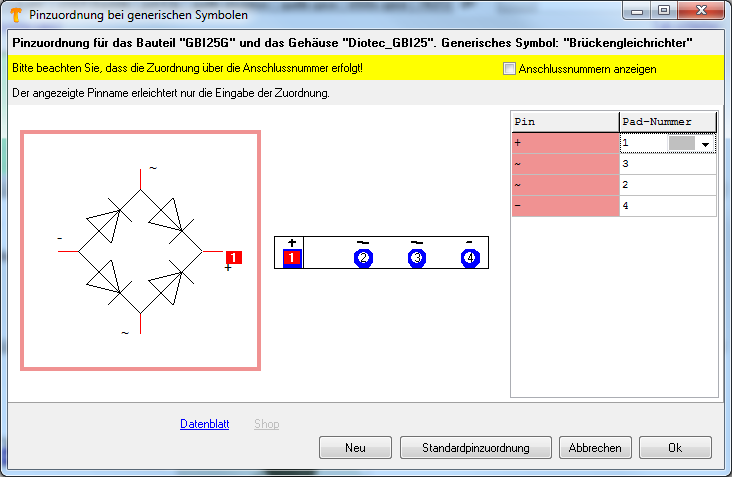Generische Symbole
Was ist ein generisches Symbol?
Es gibt einfache Schaltplansymbole,
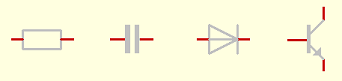
die von vielen Bauteilen verwendet werden, z.B. das Symbol eines NPN Bipolartransistors  für die Bauteile BC141, BC148B, BD911 usw.
für die Bauteile BC141, BC148B, BD911 usw.
Zwar unterscheiden sich Transistoren in Wert, Leistung etc., aber die Symbolzeichnung ist identisch. Man könnte das Symbol immer wieder mit dem Gehäuse und dem 3D-Bild in der Bauteildatenbank ablegen:
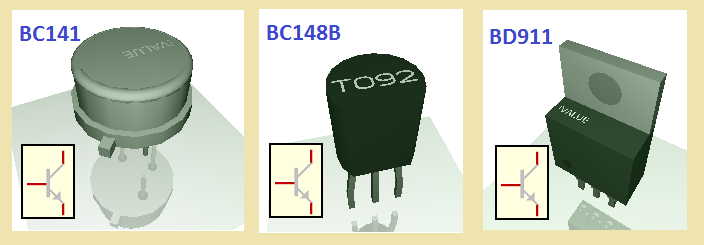
![]()
- Speicherplatz wird unnötig verbraucht
- Hoher Verwaltungsaufwand. Änderungen der Symbolzeichnung müssen bei allen Bauteilen vorgenommen werden, die dieses Symbol verwenden.
Vorteilhaft ist es, lediglich auf ein einziges, zentral verwaltetes Symbol " NPN Bipolartransistor" im Sinne einer Vorlage, eines Musters oder einer generellen Grundform zurück zu greifen. Es wird also nur einmal abgespeichert und alle Bauteile, die dieses Symbol verwenden, verweisen darauf.
Dieses eine, zentral verwaltete Symbol ist generisch vgl. folgende Abbildung:
- geringer Speicherplatz
- geringer Verwaltungsaufwand. Das Symbol ist nur einmal vorhanden und wird zentral verwaltet
- es kann individuelle Symbole auch für TARGET Bauteile geben, nicht nur für USER Bauteile.
Anzeige, dass ein generisches Symbol verwendet wird
Wird bei einem Bauteil ein generisches Symbol verwendet, erscheint im Bauteilbrowser links neben dem Symbol das Infokästchen "G".
- Graues Kästchen = Generisches Symbol ist von TARGET
- Schwarzes Kästchen = Generisches Symbol ist vom USER
- Rotes Kästchen = Generisches USER-Symbol bei TARGET Bauteil.
Ein generisches Symbol verwenden
Bei einem neu zu erstellenden Bauteil
Wenn Sie ein Bauteil selbst neu erstellen, werden Sie von TARGET automatisch gefragt, ob Sie ein generisches Symbol verwenden wollen. Falls möglich, ist dies zu empfehlen. Den Vorgang im einzelnen finden Sie hier:
Bauteil neu erstellen
Bei einem vorhandenen Bauteil

Im Bauteilbrowser M2 auf das Symbol, das Kontextmenü öffnet sich. Wählen Sie den Menüeintrag: "Ein generisches Symbol dem Bauteil "<Name>" zuweisen..."
Bei einem TARGET-Bauteil
Das Schaltplansymbol eines TARGET-Bauteils können Sie nicht direkt ändern. Änderungen werden an einer USER Kopie des Bauteils vorgenommen. Somit entstehen zwei Bauteile mit dem selben Namen. Bei TARGET-Bauteilen, die ein generisches Symbol verwenden gibt es allerdings eine Alternative zur Kopie.
Ein Beispiel:
Das generische TARGET-Symbol namens "Diode" gefällt Ihnen nicht. Sie hätten gerne statt eines ungefüllten Dreiecks ein gefülltes Dreieck im Symbol. Sie zeichnen also Ihre generische USER "Diode" und schon ist es vollbracht, denn bei Namensgleichheit wird immer das USER Symbol bevorzugt! Solche Umleitungen werden durch ein rotes G-Kästchen (s. oben) markiert. Sie können diese Zuordnung auch wieder aufheben, indem Sie Ihre Diode umbenennen auf z.B. "MeineDiode".
Vorsicht Pinzuordnung: Die Pinnummern Ihres USER-Diodensymbols müssen mit denen der TARGET-Diode übereinstimmen!
Generische Symbole verwalten
Generische Symbole bearbeiten
Im Bauteilbrowser Menü: "Extra/Generische Symbole bearbeiten"
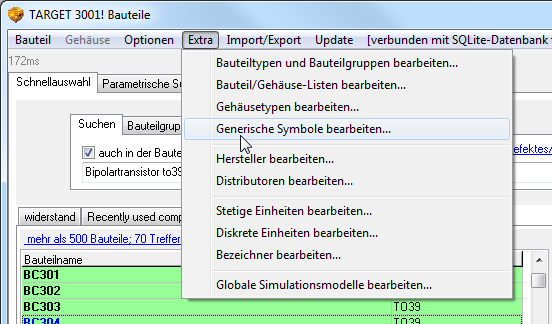
Hier können Sie ein neues generisches Symbol erstellen.
Dazu vergeben Sie zunächst einen neuen Symbolnamen im Bereich unten, wo Reiter mit DE, EN und FR zu sehen sind. Sie stehen für deutsche englische und französischen Symbolbenamung. Dadurch gelangt der neue Name in die Liste und kann mit "Symbol bearbeiten" ausgewählt werden. Sie gelangen zu einer leeren Schaltplanseite. Zeichnen Sie das Bauteil und speichern es nach markieren (Fangfenster) mit [x] in die Datenbank.
Sie können alle bestehenden generische Symbole bearbeiten. Von den TARGET-Generics müssen Sie erst eine USER-Kopie erzeugen. Selbst erstellte generische Symbole können Sie im Dialog "Generische Symbole bearbeiten" auch wieder löschen. (alias: Generisches Symbol löschen)
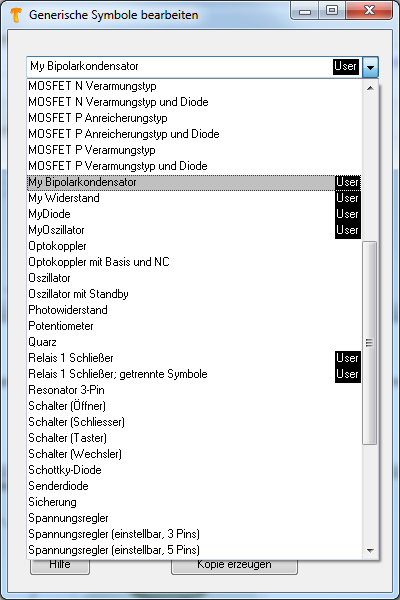
Ein nicht generisches Symbol als generisch aufnehmen
Gefällt Ihnen ein Symbol, so dass Sie es als generisch verwenden wollen, klicken Sie im Bauteilbrowser M2 auf das Symbol. Das Kontextmenü öffnet sich und Sie wählen Sie den Menüeintrag: "Symbol als generisches Symbol speichern..."
Pinzuordnung
In TARGET erfolgt bei jedem Bauteil die Zuordnung der Pins eines Schaltplansymbols zu den Pads eines Gehäuses immer über die Anschlussnummern. Bei Bauteilen mit einem generischen Symbol muss ein Vertauschen der Anschlussnummern möglich sein.
Ein Beispiel:
Der Brückengleichrichter GBI25G habe ein TARGET-generisches Symbol mit den Pins (+), (~), (-), (~). Weisen Sie dem Generic die Padnummern des Gehäuses entsprechend zu. Klicken Sie im Bauteilbrowser mit der rechten Taste auf das Symbol und wählen Sie im sich öffnenden Kontextmenü die Option "Pinzuordnung".
Im sich öffnenden Dialog tragen Sie nur die Pad-Nummern in die Spalte rechts ein.